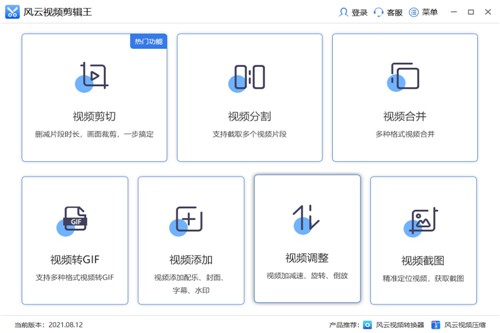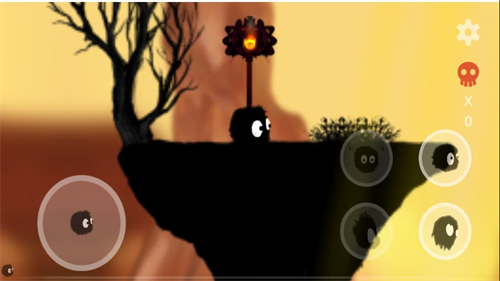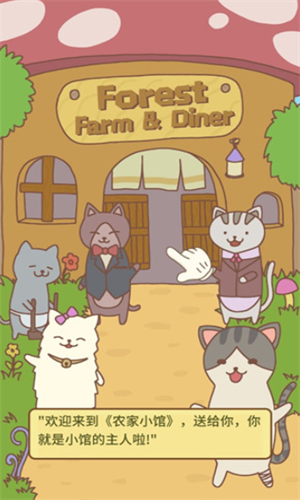JAVA JDK11下载-JDK11(Java SE Development Kit 11) 64位中文版下载
JDK11(Java SE Development Kit 11)是JAVA推出的开发工具包,包含了JAVA运行库和开发组件,是开发人员必备的工具,知识兔为大家同步官网分享JDK11版下载,知识兔支持64位系统版本。

JDK安装教程:
1、在本地下载JDK11后先解压,然后知识兔运行EXE文件jdk-11_windows-x64_bin.exe

2.知识兔点击“更改”选择安装文件夹,单击下一步
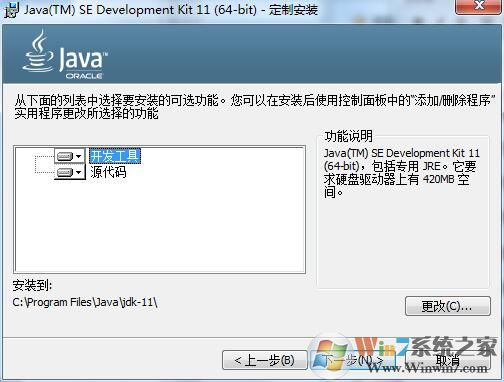
3.JDK正在安装,大家等待一下,非常快~

4.jdk11安装完成,单击关闭退出安装向导
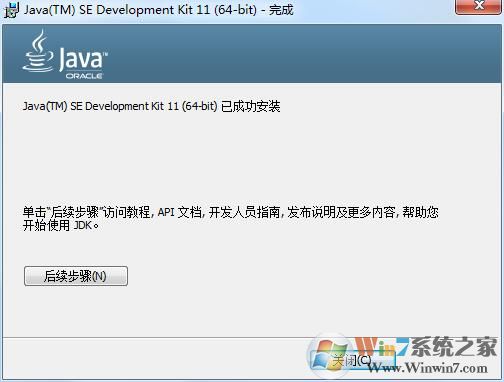
jdk11配置环境
1、首先要打开系统环境变量配置的页面。具体操作是:在桌面找到“此电脑”,然后知识兔右键“属性”。
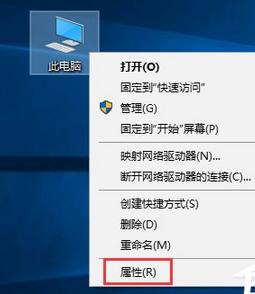
2、在弹出的页面,知识兔选择“高级系统设置”。

3、在弹出的页面,知识兔选择“环境变量(N)…”。

4、在弹出的页面,系统变量区域,知识兔选择“新建”。

5、在新建页面,知识兔输入变量名“JAVA_HOME”;变量值“你的jdk的路径(请参照下图,找到你的安装路径)”,然后知识兔知识兔点击“确定”。
6、在系统变量区域,知识兔选择“新建”,知识兔输入变量名“CLASSPATH”;变量值:“.;%JAVA_HOME%\lib\dt.jar;%JAVA_HOME%\lib\tools.jar;”。请注意变量值中,前面的“点“和”分号”,知识兔可以直接复制此变量值。然后知识兔知识兔点击“确定”。

7、通过滚轴,在系统变量区域找到“Path”变量,并知识兔双击打开。知识兔点击新建,添加如下两行代码(红色选择框中的两行代码)。

8、使用Windows图标+R,快速打开“运行”操作界面,并输入cmd,回车确认。

Win10系统下Jdk环境变量的配置方法图八
9、在命令行输入java –version;如果知识兔能显示java的版本信息,则表示配置成功。

总结:以上就是Win10系统下Jdk环境变量的配置方法了,希望对大家有帮助。
支持系统
•Windows Server 2016
• Windows 10 64 bit
• Windows 10
• Windows Server 2012
• Windows 8 64 bit
• Windows 8
• Windows 7 64 bit
• Windows 7
• Windows Vista 64 bit
• Windows Vista
下载仅供下载体验和测试学习,不得商用和正当使用。